如何在WPS文字中为图片添加水印?
相信很多小伙伴在日常办公中都会用到WPS,在其中如何才能为图片添加水印呢?方法很简单,下面小编就来为大家介绍。
具体如下:
1. 首先,在WPS文字中打开我们需要进行操作的文档。接着,点击页面上端的“插入”,在其下菜单栏中找到并点击“图片”,将我们需要的图片插入到文档中。


2. 点击上方菜单栏中的“文本框”。

3. 插入文本框后,在其中输入水印的内容。
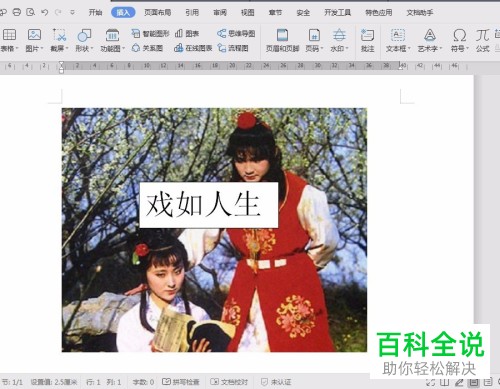
4. 双击文本框,在右侧弹出的窗口中点击“文本选项”。
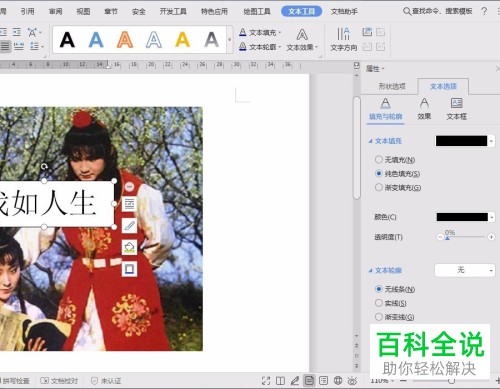
5. 进入文本选项界面后,将“文本填充”根据自身需要设置好,然后再将文本轮廓设置为无。

6. 接着,点击“形状选项”,将“填充”和“线条”都设置为无。

7. 设置完成后,将文本框选中然后再按住“Ctrl”键,之后再将图片选中后右键,在弹出菜单中点击“组合”。

8. 组合成功后,重新保存成图片,就能看到图片上有我们设置的水印了,如下图所示:

以上就是小编为大家介绍的在WPS文字中为图片添加水印的方法,希望能帮到你~
赞 (0)

